电脑主板查看配置的命令如何设置?需要哪些步骤?
18
2025-03-27
当您打开电脑,却只看到主板上的指示灯亮起而屏幕一片漆黑时,这种情况可能会让人感到焦虑。然而,出现这种问题并不一定意味着硬件损坏,很多时候是由于一些简单的错误或者兼容性问题导致的。本文将为您详细解读导致这种情况的原因,并提供相应的解决办法,帮助您快速恢复电脑的正常使用。
电源问题
电源不稳定或者电源线接触不良,有时会导致屏幕无法正常显示,但主板指示灯依然能够亮起。您可以检查电源线是否牢固地连接在电源插座和电脑上,并尝试更换电源线或电源适配器看是否能解决问题。
显卡问题
如果您的电脑使用的是独立显卡,那么显卡故障或接触不良可能会导致黑屏。请检查显卡是否正确安装在主板插槽中,或者尝试将显卡重新安装一次。
内存问题
内存条接触不良或损坏也是常见原因之一。请关闭电脑电源,打开机箱,拔出内存条并用橡皮擦拭金手指部分,然后重新插入,确保其牢固。
主板故障
尽管这种情况不常见,但不排除主板本身存在问题,比如电路损坏或者BIOS设置错误。遇到这种情况,您可能需要专业的维修服务。
CPU问题
CPU故障也会导致黑屏现象。您可以检查CPU风扇是否在转动,因为如果CPU过热,它会自动关闭以避免损坏。
连接线问题
屏幕和电脑主机之间的连接线可能出现问题,比如松动或损坏。请检查所有的连接线是否都牢固连接。

步骤1:检查电源连接
确保电源线和电源适配器没有问题。
检查电源插座是否正常工作。
步骤2:检查显卡
关闭电源,打开机箱,检查显卡是否正确安装。
检查显卡驱动程序是否需要更新。
步骤3:检查内存条
关闭电源,打开机箱,拔出内存条并用橡皮清洁金手指。
重新插入内存条,确保其牢固。
步骤4:检查CPU温度
打开机箱,检查CPU风扇是否在正常运转。
清理CPU风扇和散热片上的灰尘。
步骤5:检查连接线
检查所有连接线是否都牢固连接。
尝试更换一根连接线看看是否有效。
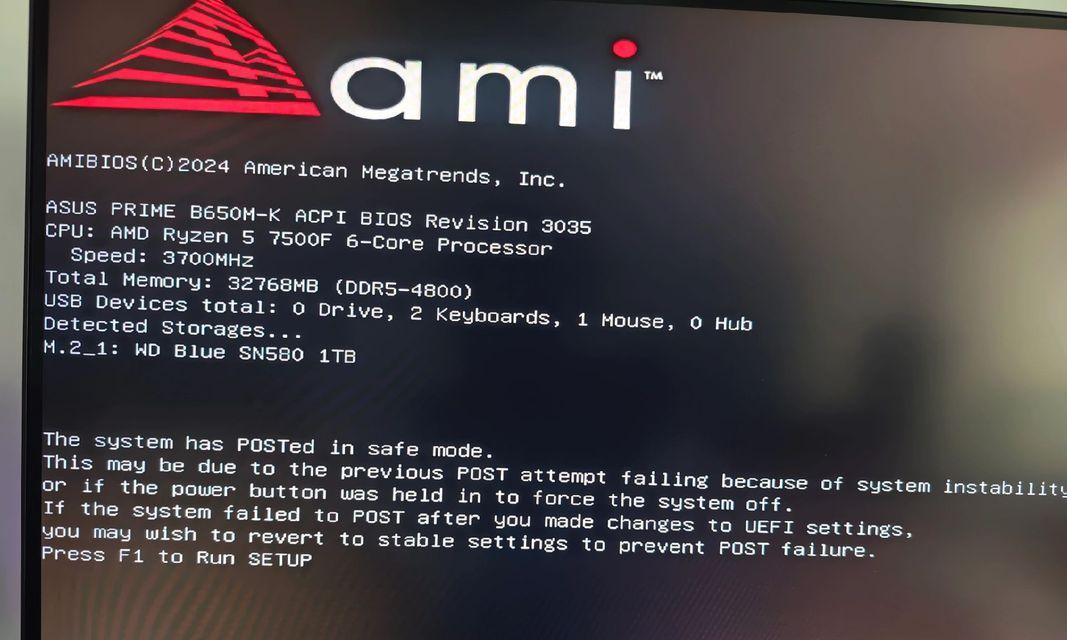
确保主板BIOS设置正确,特别是显示设置部分。
如果可能,尝试在另一台显示器上测试,以排除显示器自身故障。
对于电脑新手,建议在进行硬件操作时寻求专业人士的帮助。

电脑主板指示灯亮起但屏幕黑屏的原因多种多样,从简单的连接问题到硬件故障都有可能。通过以上的检查和解决问题的步骤,您可以逐步排查,找到问题的根源。记住,在操作硬件时务必先关闭电源,确保安全。如果问题依然无法解决,建议您寻求专业的技术支持。希望您能快速找回您的电脑屏幕,重回正常使用状态。
版权声明:本文内容由互联网用户自发贡献,该文观点仅代表作者本人。本站仅提供信息存储空间服务,不拥有所有权,不承担相关法律责任。如发现本站有涉嫌抄袭侵权/违法违规的内容, 请发送邮件至 3561739510@qq.com 举报,一经查实,本站将立刻删除。